Como manter seu PC do Windows acordado sem tocar o mouse

- 1850
- 539
- Randal Kuhlman
Ter seu PC entrando automaticamente no modo de suspensão quando inativo é útil. Conserva o poder e reduz a tensão do sistema. Se você não gosta desse recurso, é fácil desativar.
Muitas pessoas acham o recurso de sono automático indesejável. Se você é um usuário elétrico executando vários computadores de uma só vez ou apenas alguém que faz malabarismos com outras tarefas enquanto usa o PC, você precisa de uma maneira de manter seu computador acordado sem interação.
ÍndiceEntão, aqui estão todas as maneiras pelas quais você pode impedir que seu PC faça login automaticamente sem precisar tocar o mouse ou o teclado manualmente.
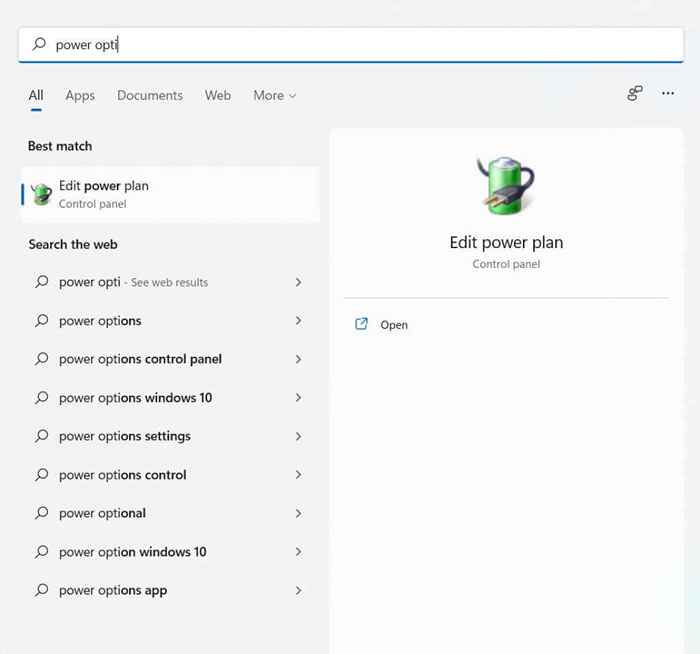
- Você é apresentado com duas opções: Desligue a tela e Coloque o computador para dormir. Para os laptops, essas opções são divididas em duas categorias: Bateria e Conectado. Você pode especificar o período antes do computador dormir no menu suspenso; basta mudar essa duração para Nunca para impedir que ele desça automaticamente.
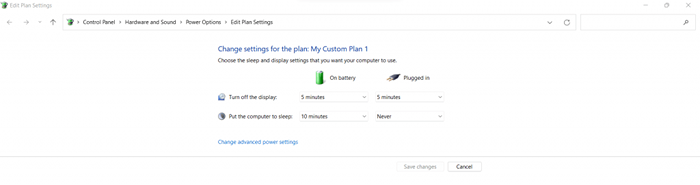
Use software de terceiros
O Windows usa o estado dos processos de execução para determinar quando o sistema está ocioso. Se não houver nenhum programa de interação ativamente em primeiro plano, o Windows pressupõe que você não esteja presente e coloca o computador para dormir.
A maioria dos aplicativos listados aqui trabalha artificialmente, acionando o movimento de mouse ou teclado a cada poucos segundos. Isso tem o mesmo efeito que realizar essas ações manualmente, impedindo o PC de entrar no modo de espera.
Jiggler de mouse
Mouse Jiggler, como o nome sugere, simplesmente agita o ponteiro do seu mouse para impedir que o computador vá dormir. Isso tem o benefício adicional de impedir que os protetores de tela assumam a tela, que é o objetivo original do aplicativo.
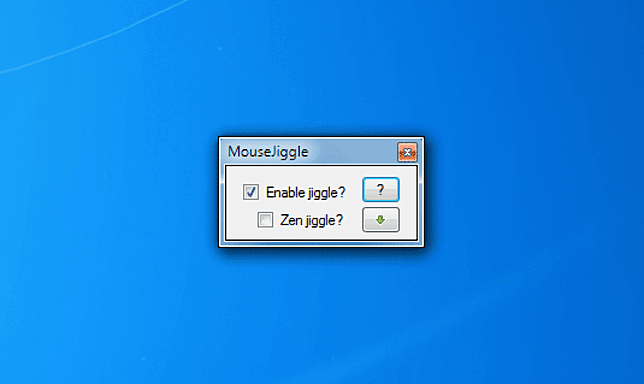
Você pode achar irritante os movimentos aleatórios do mouse se estiver olhando ativamente para a tela (por exemplo, se estiver lendo um documento na tela). Para isso, existe um modo zen Jiggle, que empurra o ponteiro para o fundo e não interfere na sua experiência de visualização.
O aplicativo não requer instalação, para que você possa mantê -lo em uma caneta e carregá -lo com você. Você só precisa extrair o arquivo zip baixado e executá -lo. Observe que o software precisa .Rede para o trabalho e instalará se não estiver presente.
Cafeína
Cafeína é um pequeno aplicativo que adota uma abordagem diferente para manter o sistema acordado. Em vez de usar os movimentos do cursor do mouse que podem interferir em seu trabalho ou teclas que conflitam com a digitação ou outras coisas, ele usa a tecla F15.
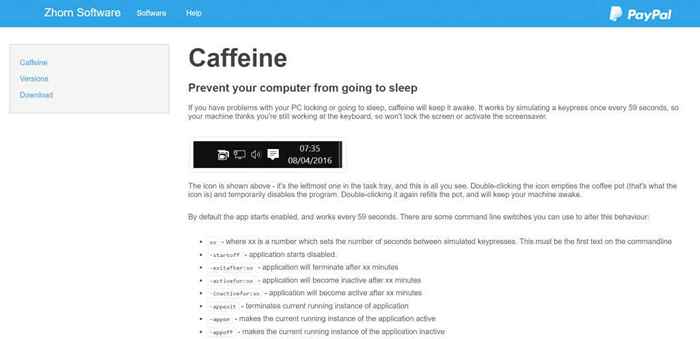
A tecla F15 é escolhida para ter um mínimo de chance de interferência com o uso típico-provavelmente nem sabe como pressioná-lo--também se registrando como entrada válida. A cafeína também é um aplicativo bastante enxuto, minimizando a bandeja do sistema na barra de tarefas em vez de uma janela inteira.
Você pode clicar duas vezes ou clicar com o botão direito do mouse no ícone da caneca de café para alternar o aplicativo. Uma caneca de café cheia significa que está ativado, enquanto uma panela vazia significa que a cafeína está desativada. Há também um monte de comutadores de linha de comando para personalizar o comportamento do aplicativo, a partir da duração entre os pressáticos de chave simulados para a qual a janela ativa.
Powertoys
Até agora, vimos aplicativos de terceiros para manter seu PC acordado, mas também há uma ferramenta oficial que faz a mesma coisa. Microsoft PowerToys oferece aos usuários do Windows Power muitos recursos valiosos que geralmente exigem software diferente para implementar.
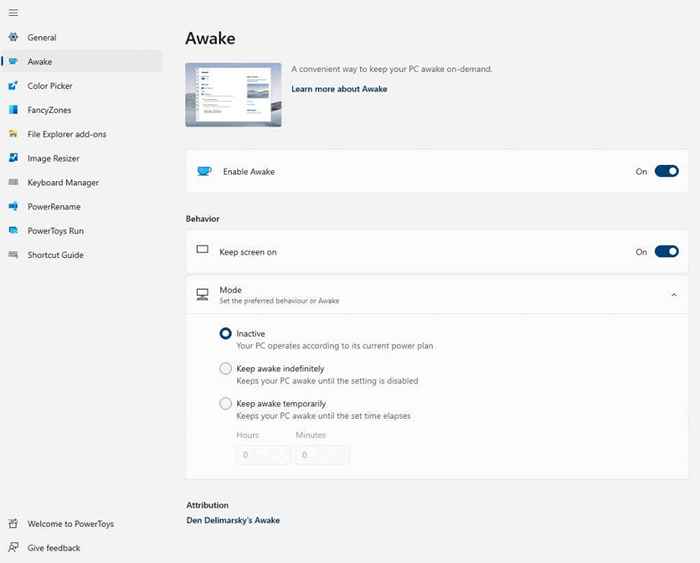
Você pode fixar uma janela para o topo, remapear as teclas, redimensionar imagens e, claro, manter seu PC acordado sem interação do usuário. O recurso em que estamos interessados é adequadamente chamado PowerToys acordado e vem com a instalação do PowerToys por padrão.
Você pode instalar esta coleção de utilitários no Windows 10 e no Windows 11 através da Microsoft Store ou na versão do GitHub. Como um aplicativo Windows oficialmente suportado, ele apresenta uma interface de usuário muito melhor do que muitas das ferramentas que vimos acima. Você só precisa Ativar acordado, e a ferramenta cuidará de tudo.
Qual é a melhor maneira de manter seu computador acordado sem interação?
Para a maioria das pessoas, a melhor maneira de manter seu PC acordado sem entrada é modificar as configurações de economia de energia. Com as opções certas, você pode configurar seu computador para ficar acordado indefinidamente.
O único problema com essa abordagem é que você nem sempre tem privilégios de administrador para o computador em que está trabalhando. Isso torna impossível alterar as configurações de Power & Sleep nos PCs do seu escritório, etc.
É aí que entram ferramentas de terceiros. Aplicativos como o mouse jiggler ou cafeína podem manter seu PC acordado sem alterar as configurações de energia. Eles fazem isso simulando o movimento do mouse ou as prensas das teclas, fazendo com que o sistema operacional pense que você está ativo. Como eles também são muito mais fáceis de usar, você pode preferir essa rota mesmo quando pode modificar as configurações.
Também temos guias de solução de problemas para quando o Windows não vai dormir quando deveria e como impedir que um mouse ou dispositivo USB acordem janelas.
- « Como instalar o MacOS Big Sur no VirtualBox no Windows
- Como corrigir problemas de eco do microfone no Windows »

